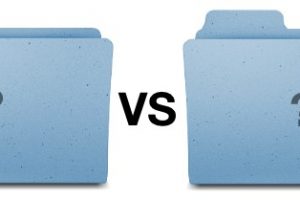Comment passer en mode de récupération sur iPad, iPad Air, iPad Mini, Early iPad Pro
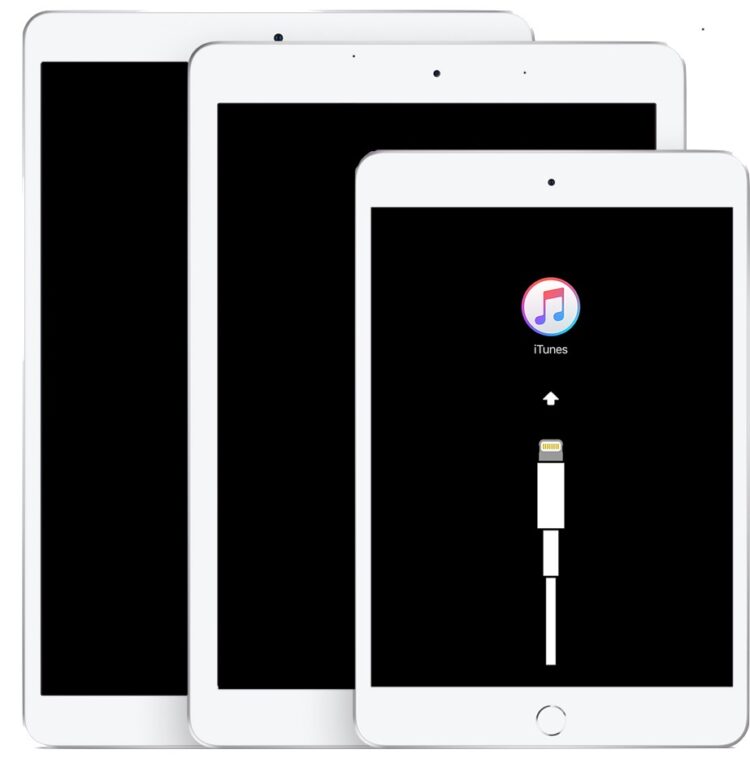
Parfois, un iPad doit être placé en mode de récupération avant de pouvoir être restauré ou mis à jour avec succès par un ordinateur. Par exemple, si un iPad reste bloqué pendant très longtemps sur un écran noir portant le logo Apple, le mode de récupération peut généralement y remédier. Le mode de récupération est généralement utilisé pour résoudre les problèmes, mais il peut également être utilisé pour la mise à niveau des versions bêta d'iOS/iPadOS.
Les instructions ici montrent comment passer en mode de récupération sur l'iPad, l'iPad Air, l'iPad mini et les anciens modèles d'iPad Pro avec un bouton Accueil. En principe, si l'iPad est équipé d'un bouton "Home", les instructions détaillées ici permettront de mettre l'iPad en mode de récupération. Cependant, tout modèle plus récent d'iPad Pro sans bouton à l'avant et avec une identification faciale doit utiliser ces instructions pour passer en mode de récupération sur l'iPad Pro 2018 et les appareils plus récents.
Comment entrer en mode récupération sur iPad, iPad Air, iPad mini, début iPad Pro
Pour passer en mode de récupération sur l'iPad, l'iPad Air, l'iPad mini et les modèles antérieurs d'iPad Pro avec bouton Accueil (2017 et modèles antérieurs, cela ne fonctionnera pas sur l'iPad Pro 2018 moderne et les modèles ultérieurs), vous aurez besoin d'un ordinateur (Mac ou PC Windows) avec iTunes et d'un câble USB pour connecter l'appareil au Mac ou au PC avec.
- Éteignez d'abord l'iPad, en appuyant sur le bouton Power et en le maintenant enfoncé jusqu'à ce que le curseur Power Off apparaisse à l'écran, puis en le faisant glisser pour l'éteindre
- Lancer iTunes sur l'ordinateur *
- Maintenez le bouton "Home" enfoncé tout en connectant l'iPad à l'ordinateur avec un câble USB
- Continuez à maintenir le bouton Accueil enfoncé jusqu'à ce qu'iTunes (ou Mac Finder) affiche un message indiquant qu'un iPad en mode de récupération a été détecté
Une fois que l'iPad, l'iPad mini ou l'iPad Air a été détecté par iTunes (ou le Finder), il peut être restauré avec iTunes ou mis à jour comme d'habitude. Si vous êtes sur une version bêta iOS, vous pouvez également passer à la dernière version stable en mode de récupération.
* Utilisez iTunes pour MacOS Mojave 10.14 et versions antérieures, et tous les ordinateurs PC Windows utiliseront également iTunes. Si le Mac est sous MacOS Catalina 10.15 ou plus récent, utilisez le Mac Finder au lieu d'iTunes.
Sortie du mode de récupération sur l'iPad, iPad Air, iPad mini
Si vous souhaitez sortir du mode de récupération sans que n'exécute aucune action dans iTunes, vous pouvez le faire en redémarrant simplement l'iPad par la force.
- Maintenez enfoncées simultanément la touche POWER et la touche HOME jusqu'à ce que le logo Apple apparaisse à l'écran, signifiant qu'il a été redémarré de force
Après avoir redémarré l'appareil pour sortir du mode de récupération, il démarrera normalement. Ou s'il a rencontré des difficultés, par exemple s'il est resté bloqué sur l'écran du logo Apple, il redémarrera probablement directement si vous n'avez pas effectué de récupération pour restaurer l'iPad.
Presque tous les problèmes graves liés à un iPad peuvent être résolus grâce au mode de récupération, mais il est rare que dans certains cas très tenaces, il faille mettre l'iPad en mode DFU à la place et procéder à la restauration à partir de là. C'est cependant assez rare et ne s'applique vraiment que lorsque le mode de récupération ne fonctionne pas correctement pour une restauration ou une mise à jour de l'appareil.
Tous les modèles d'iPad, iPhone et iPod touch peuvent être placés en mode de récupération, bien que les instructions pour le faire diffèrent selon les appareils. Pour référence, voici les étapes pour les autres appareils iOS / ipadOS :
- Comment passer en mode de récupération sur iPad Pro 11″ et iPad Pro 12.9″ (2018 et plus récent)
- Comment utiliser le mode de récupération sur l'iPhone XS, l'iPhone XR, l'iPhone XS Max et l'iPhone X
- Comment passer en mode récupération pour l'iPhone 7 et l'iPhone 7 Plus, et l'iPod touch 7e génération
- Comment entrer en mode récupération sur l'iPhone 6s, l'iPhone 6s Plus, l'iPhone 6, l'iPhone 6s Plus, l'iPhone SE, l'iPhone 5s, l'iPhone 5 et les versions antérieures, et l'iPod touch 6e génération et les versions antérieures